圖片標注主要是為了建立自己的數據集,便于進行更深度的學習訓練。本篇文章將對一款十分好用的圖片標注工具Labelimg進行介紹,重點介紹其安裝以及使用的過程。
什么是labelimg
Labelimg 是一個可視化的圖像標定工具。它是用Python編寫的,并將Qt用于其圖形界面。批注以PASCAL VOC格式(ImageNet使用的格式)另存為XML文件。此外,它還支持YOLO格式。Faster R-CNN,YOLO,SSD等目標檢測網絡所需要的數據集,均需要借此工具標定圖像中的目標。
在安裝labelimg之前,我們需要先進行一個環境搭建,搭建環境之后再進行labelimg的安裝和使用。
1.安裝anaconda3
(鏈接:https://www.anaconda.com/)
使用labelimg進行文件標注前需要進行深度學習環境的配置。
進入anaconda官網界面,選取適合自身操作系統的anaconda文件進行下載并安裝。
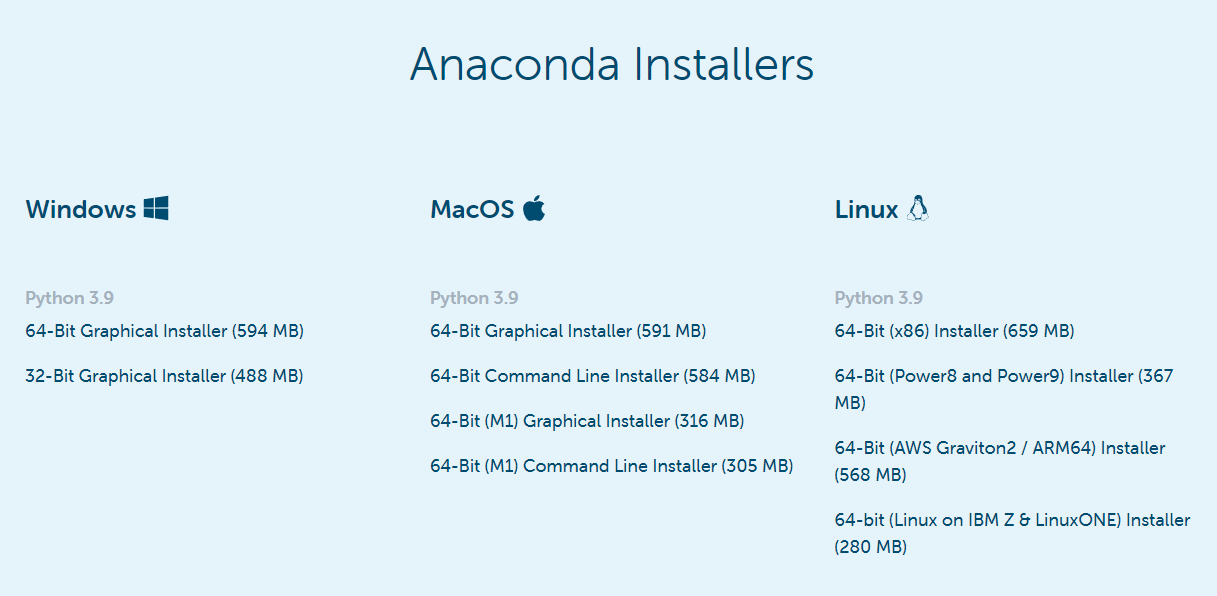
打開anaconda3的安裝文件,進入安裝界面,在install for安裝選項中建議勾選all users,如下圖。
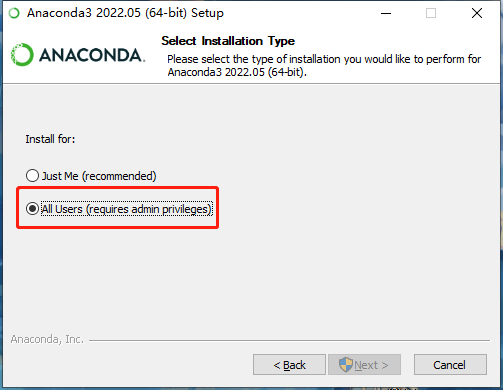
在設置安裝路徑時,不建議使用默認的安裝路徑,建議在其他的盤符中新建文件夾進行安裝。
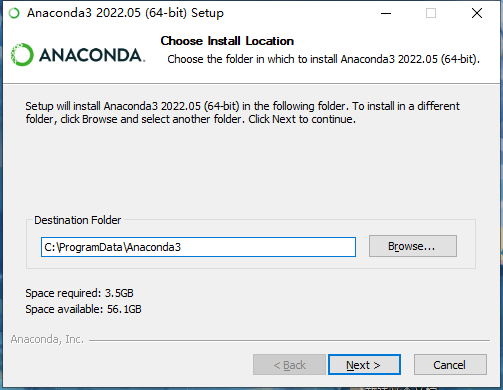
在advanced options中勾選第一個√,將anaconda3的安裝路徑加入環境變量中。
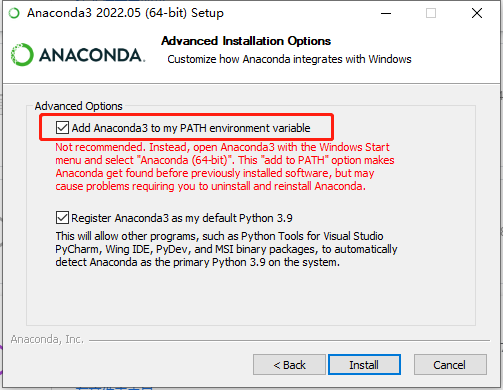
安裝完成后,打開開始菜單欄,選擇anaconda3-anaconda prompt進入命令行。
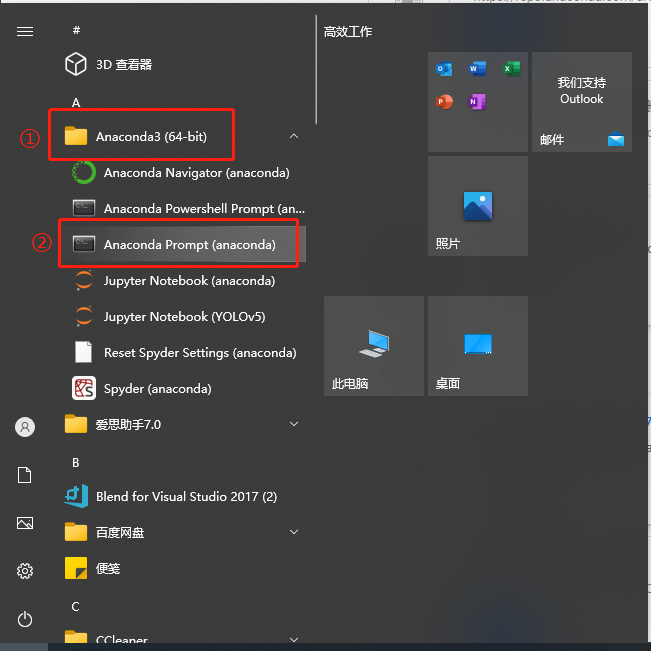
在命令行中輸入下列代碼,若如下圖顯示pip版本號則證明anaconda3安裝成功。
pip --version

環境配置完成后就可以進行labelimg的安裝啦!
安裝labelimg
在命令行窗口中依次輸入下列代碼,安裝labelimg依賴的第三方庫。
pip install PyQt5
pip install pyqt5-tools
pip install lxml
pip install labelimg
(注:此處可能會因網絡原因造成卡頓,請耐心等待,若因為網絡問題安裝失敗則重試)
使用pip安裝第三方庫流程如下:
#安裝PyQt5,安裝成功截圖如下
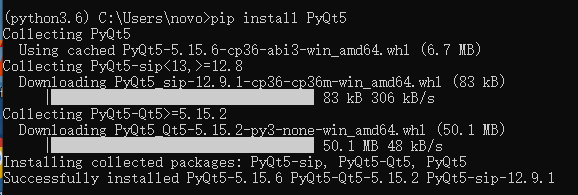
#安裝pyqt5-tools,安裝成功截圖如下
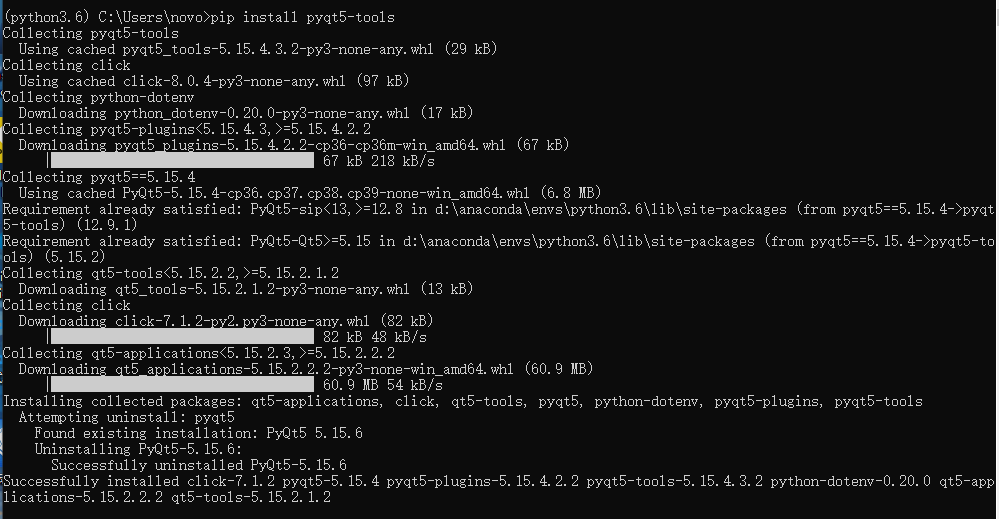
#安裝lxml,安裝成功截圖如下
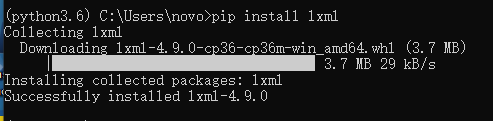
#安裝labelimg,安裝成功截圖如下
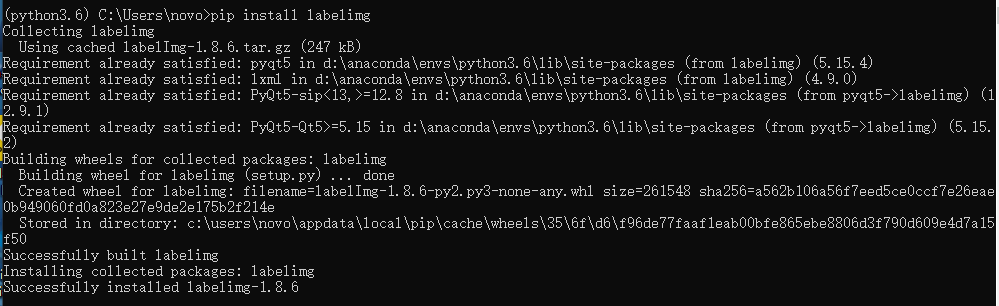
至此,環境配置步驟已經全部完成。
在第三方庫安裝完成后,在命令行中輸入labelimg指令以啟動labelimg(注:環境配置完成后再次啟動只需要打開anaconda prompt命令行并輸入labelimg即可啟動,無需再次安裝第三方庫)。
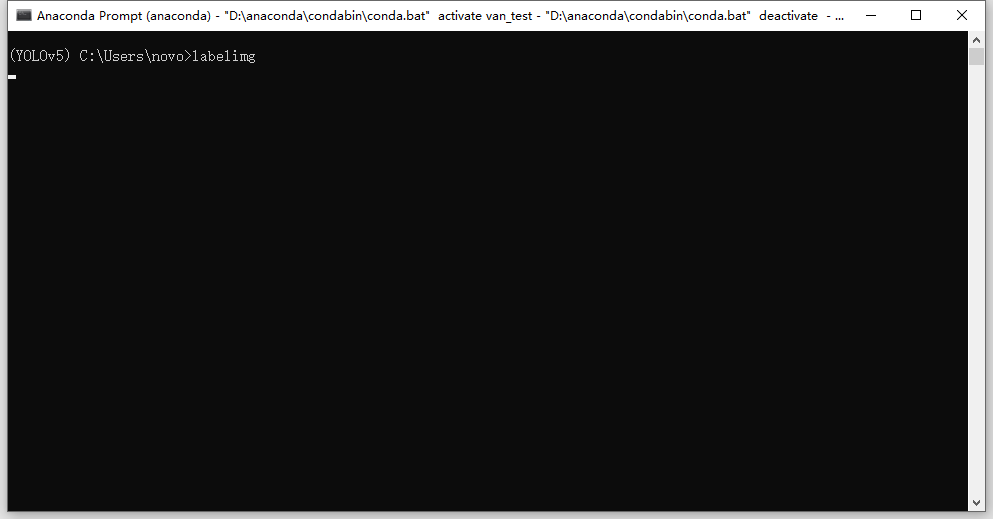
進入labelimg標注工具的初始化界面如下圖所示。
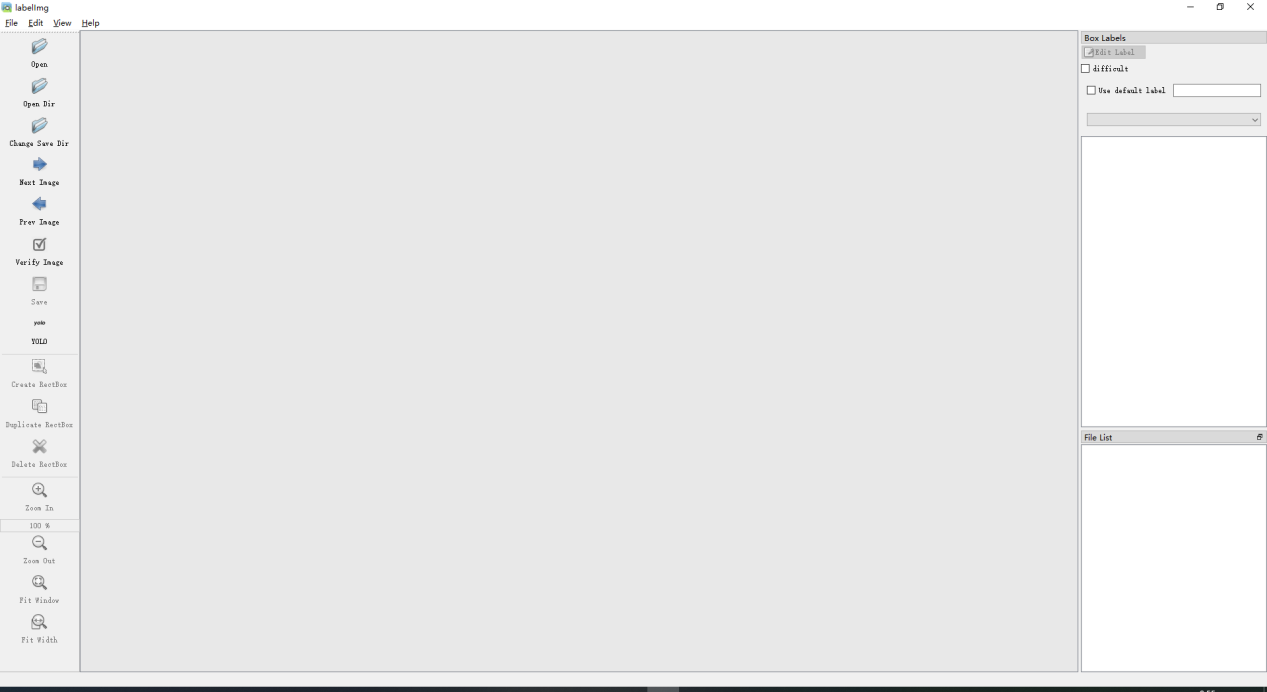
2.labelimg使用說明
2.1使用labelimg進行數據集標注
labelimg的標注模式分為VOC和YOLO兩種,兩種模式下生成的標注文件分別為.xml文件和.txt文件,因此在進行標注前需要優先選擇好標注的模式。
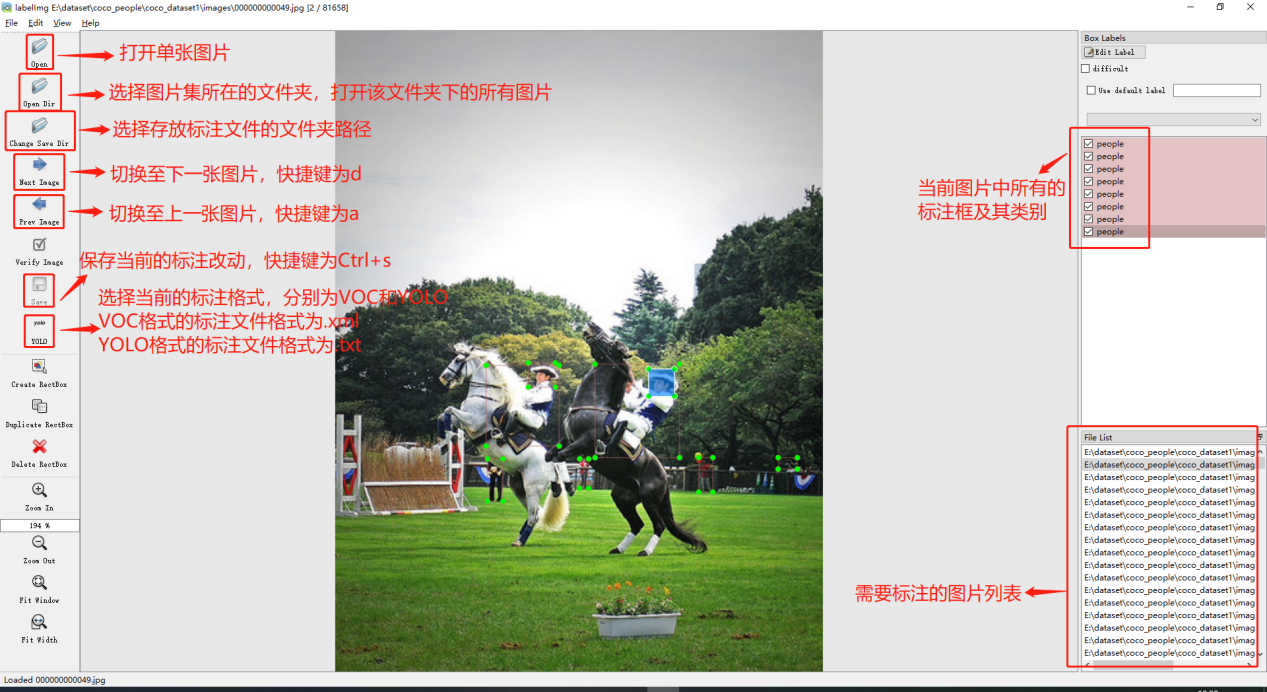
labelimg左側菜單欄中按鈕功能說明如下。
| 按鈕 | 功能 |
| Open | 打開單個圖像文件 |
| Open Dir | 打開文件夾多幅圖像 |
| Change Save Dir | 標注后圖像數據存儲的路徑 |
| Next Image | 切換到下一張圖像 |
| Prev Image | 切換到上一張圖像 |
| Verify Image | 校驗圖像 |
| Save | 保存圖像 |
| Create RectBox | 畫一個標注框 |
| Duplicate RectBox | 重復標注框 |
| Delete RectBox | 刪除標注框 |
| Zoom In | 放大圖像 |
| Zoom Out | 縮小圖像 |
| Fit Window | 圖像適應窗口 |
| Fit Width | 圖像適應寬度 |
在labelimg中,標注的快捷鍵為w,標注后用鼠標拖動錨框進行框選,框選完畢后會彈出類別選擇框,如果是當前已有類則直接選擇即可,若需要新加類別則在輸入框中輸入類別標簽并確定。
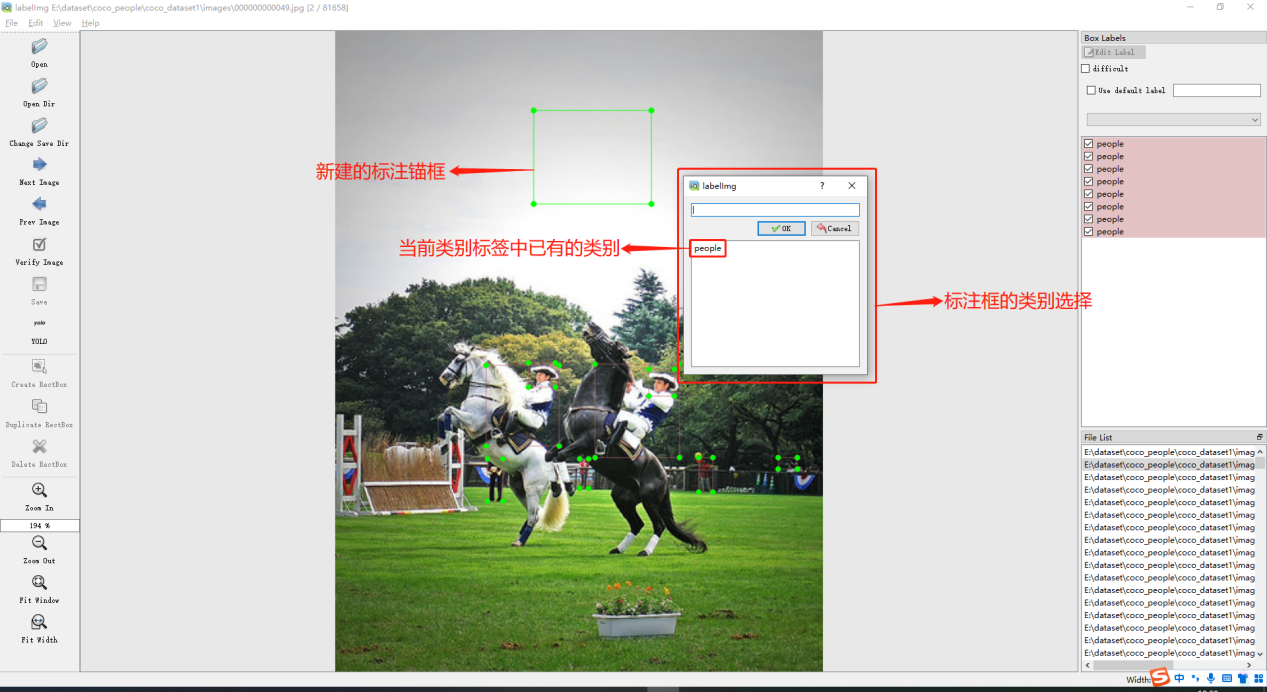
(YOLO標注模式下)標注完成后數據集整體結構如下圖所示。
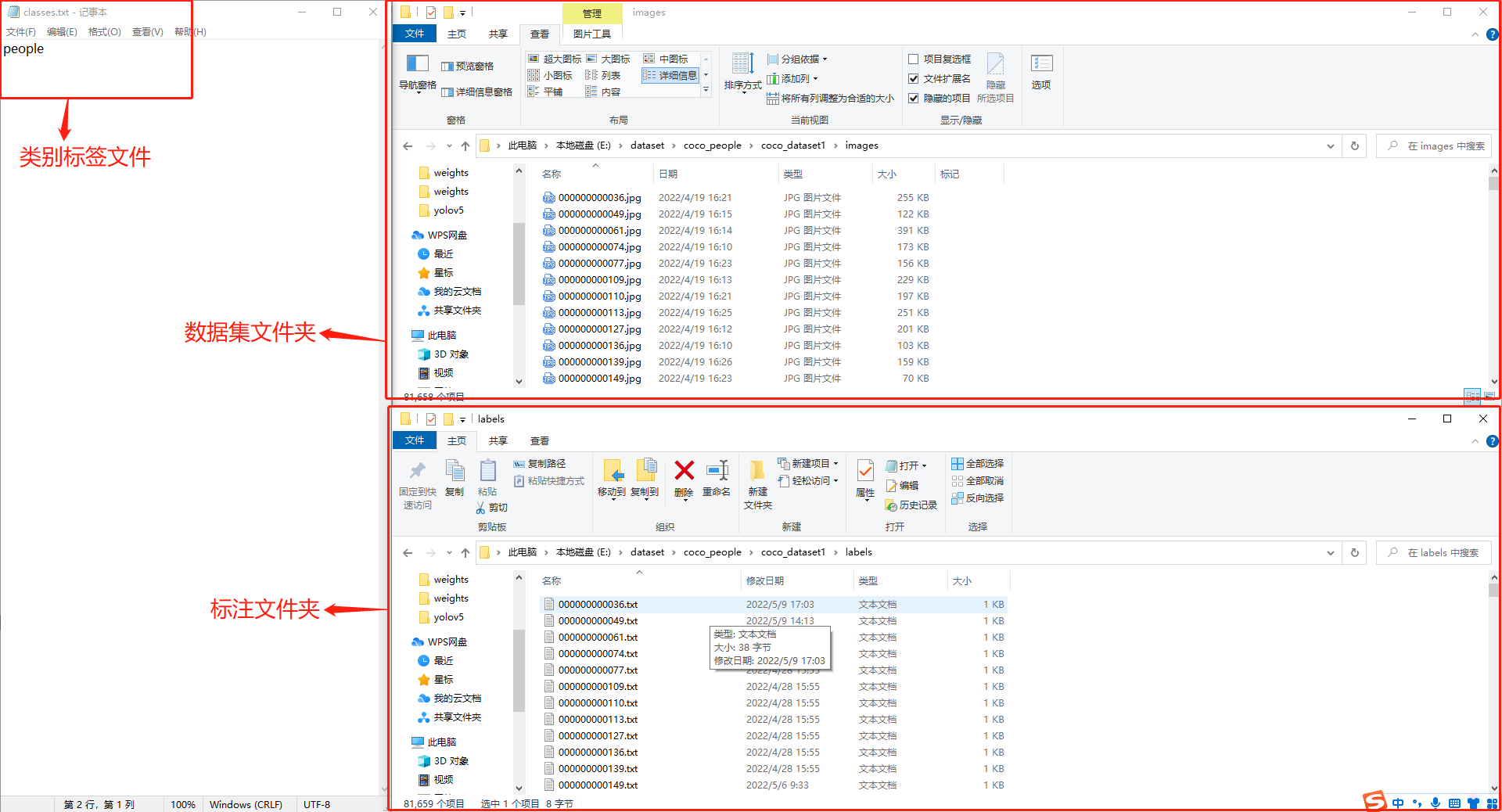
2.2標簽文件解釋
使用labelimg標注產生的結果如下。
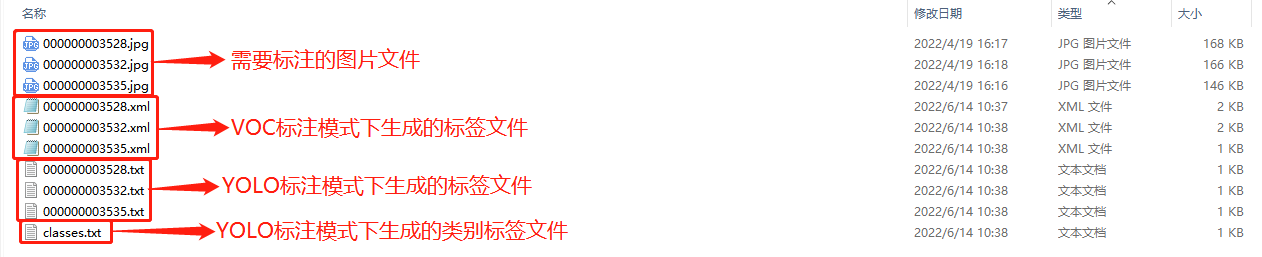
使用labelimg以VOC模式進行標注產生的標注文件如下,與YOLO標注模式產生的類別標簽不同,.xml標注文件不需要將類別文件單獨進行存放,因為其中已經包含了標注錨框的位置信息和類別信息。
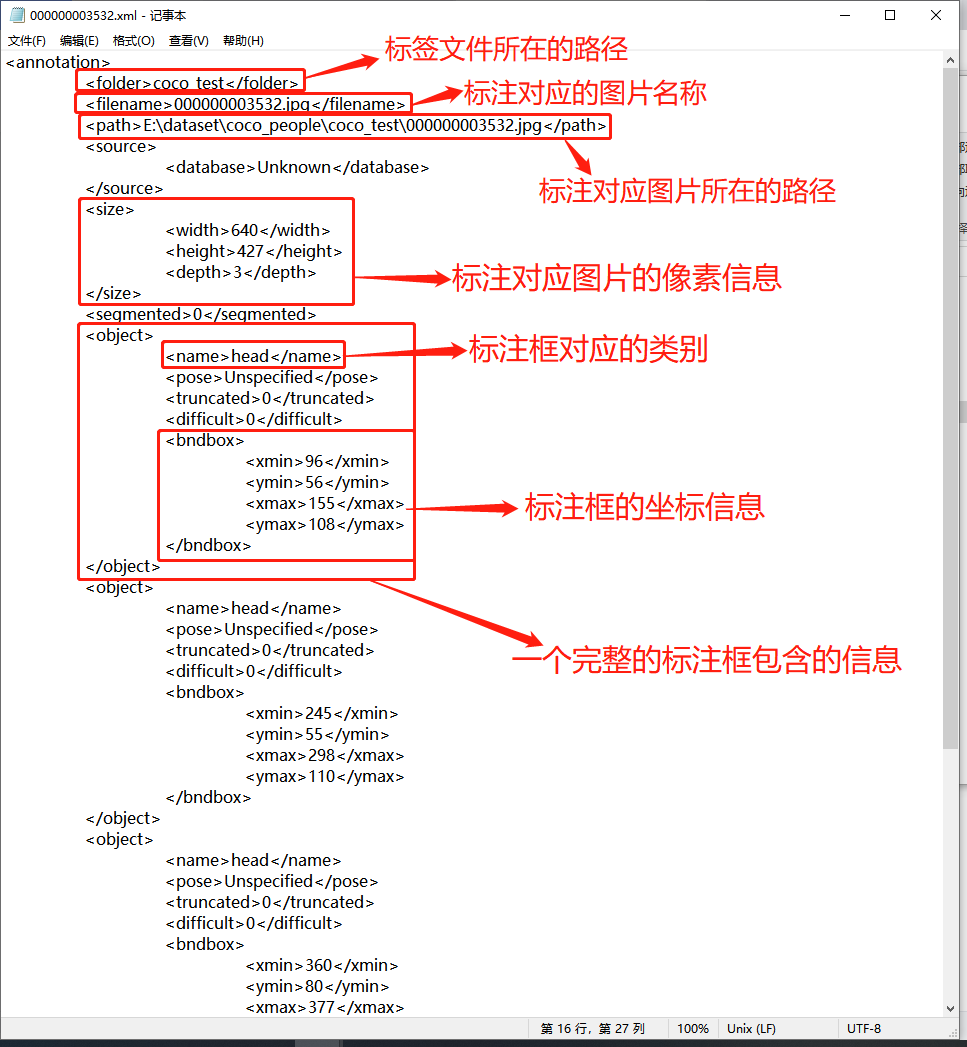
使用labelimg以YOLO模式進行標注產生的標注文件如下,classes.txt文件中存放的是類別標簽,標簽文件中以類別+錨框的位置坐標信息進行保存,文件中有幾行則說明對應的標注圖像中有幾個錨框。
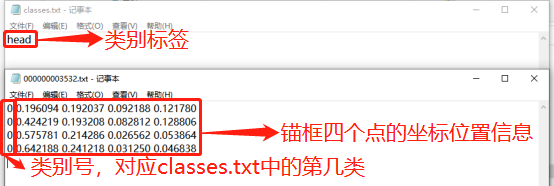
3.labelimg操作快捷鍵匯總
標注常用快捷鍵如下所示。
Ctrl + s 保存當前改動(注:切換圖片時若未保存則會進行詢問)
Ctrl + d 復制當前標簽和矩形框
space 將當前圖像標記為已驗證
w 創建一個矩形框
d 下一張圖片
Del 刪除選定的矩形框
Ctrl + +/Ctrl +滾輪向前 放大
Ctrl + -/Ctrl +滾輪向后 縮小
↑→↓← 鍵盤箭頭移動選定的矩形框
labelimg完整的快捷鍵列表如下。
| 快捷鍵 | 功能 | 快捷鍵 | 功能 |
| Ctrl + Q | 退出軟件 | Ctrl + + | 放大 |
| Ctrl + U | Open Dir | Ctrl + = | 原始大小 |
| Ctrl + R | Change Save Dir | Ctrl + F | 圖像適應窗口 |
| Ctrl + S | 保存圖像 | Ctrl + E | 編輯標簽 |
| Ctrl + L | 線框顏色 | W | 畫框 |
| Ctrl + J | 移動編輯標注框 | Delete | 刪除框 |
| Ctrl + D | 復制框 | Ctrl + shift + F | 圖像適應寬度 |
| Ctrl + H | 隱藏所有的框 | D | Next Image |
| Ctrl + A | 顯示所有的框 | A | Prev Image |
| space | 標記當前圖片已標記 | Ctrl + shift + O | 打開的文件夾只顯示.xml文件 |
這篇文章的目的,就是為了讓大家能夠更好的安裝和使用labelimg,以及labelimg的一些小竅門。在目標檢測上,了解labelimg及其使用還是很有必要的。
本篇文章到這里就結束啦,關于我們更多請前往官網了解。
審核編輯 黃昊宇
-
標注
+關注
關注
0文章
8瀏覽量
8443 -
標注方法
+關注
關注
0文章
2瀏覽量
4838 -
圖片處理軟件
+關注
關注
0文章
4瀏覽量
1256
發布評論請先 登錄
相關推薦
面向地學解釋圖形標注工具的設計與實現
什么是數據標注?數據如何標注?
如何更好的安裝和使用 labelimg
數據標注類相關文章:揭秘數據標注的奧秘
【教程】yolov5訓練部署全鏈路教程
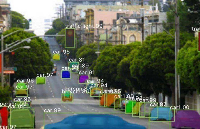
安裝Linux的系統安裝工具
工具型AI標注平臺SpeedDP工作流程是怎樣的?

AI自動圖像標注工具SpeedDP將是數據標注行業發展的重要引擎





 標注工具Labelimg的安裝與使用教程
標注工具Labelimg的安裝與使用教程
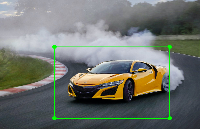










評論